"Тайны и секреты компьютера" - читать интересную книгу автора (Орлов Антон)
Глава 26. Многоосие
Эта глава посвящена одной весьма интересной теме — установке нескольких операционных систем на компьютер одновременно. Как и предыдущая, для удобства восприятия она построена в виде набора вопросов и ответов.
1.
— Здравствуйте. Расскажите, пожалуйста, а как это вообще возможно — установить на жестких диск компьютера сразу несколько операционных систем? Не будут ли они мешать друг другу — ведь, насколько я знаю, Linux, например, располагает файлы на диске совсем не так, как Windows…
— Согласно существующим стандартам IBM PC, в самом начале физического диска, в его самом первом секторе располагается небольшая программа — так называемая "главная загрузочная запись" Master Boot Record. В том же секторе помещается Корневая Таблица Разделов ("Root Partition Table"), небольшая база данных, в которой располагаются сведения о разбиении всего физического пространства жесткого диска на логические диски, или разделы — участки диска с определенной файловой системой на них.
BIOS компьютера при его загрузке считывает Master Boot Record и запускает ее, а она, в свою очередь, работает с Таблицей разделов. В Корневой Таблице Разделов указывается для каждого раздела, с какого сектора какой дорожки какого цилиндра он начинается и на каких заканчивается, сколько в нем всего секторов, какой тип файловой системы на нем установлен и является ли данный раздел в данный момент загрузочным — то есть должна ли операционная система загружаться именно с него. Загрузочный раздел в Корневой Таблице разделов может быть указан только один. Поскольку Корневая Таблица разделов и Master Boot Record располагаются в одном секторе, то они вместе должны занимать не более 512 байт, что соответствует четырем записям в Корневой Таблице разделов. Каждая из четырех записей Корневой Таблицы разделов может описывать раздел с какой-либо файловой системой — такие разделы еще называются Первичными.
В начале каждого раздела, в его первом секторе располагается Загрузочная запись этого раздела — небольшая программа, которая непосредственно и запускает операционную систему. При загрузке компьютера программа Master Boot Record считывает Корневую Таблицу разделов, а затем считывает и запускает Загрузочную запись того раздела, который помечен в этой таблице как активный, загрузочный.
Исходя из сказанного, видно, что на жестком диске компьютера IBM PC может быть установлено до четырех разделов с различными файловыми системами — способами размещения данных на диске. При этом различные файловые системы между собой не перекрываются и друг другу не мешают. Соответственно в каждом разделе может располагаться операционная система, работающая именно с той файловой системой, которая в этом разделе находится.
— А две могут?
— Могут и две, и три, если они, конечно, сами себе это позволяют. Тут имеет значение именно тип файловой системы — вот файловая система в каждом разделе может быть лишь одна.
— То есть на вннчестер можно установить совершенно любую операционную систему, с любым способом работы с файлами?
— Да нет, все-таки не любую, а лишь ту, которая удовлетворяет стандартам IBM PC. То есть — умеющую работать с процессором, памятью, шиной, периферийными устройствами, сделанными согласно этим стандартам. А если она еще и «знает», что такое Загрузочная запись и может с нее загружаться, то в этом случае на диск с такой операционной системой можно дополнительно поставить и другую ОС.
2.
— Здравствуйте, я по поводу предыдущего вопроса — хотел бы сделать небольшое уточнение. На моем компьютере логических дисков восемь — как же информация о них влезает в Корневую Таблицу разделов?
— Вы работаете в DOS или Windows?
— Да.
— В этом случае один из разделов, указанных в Корневой Таблице разделов, может быть сделан так называемым "Дополнительным разделом DOS" и являться как бы «контейнером» входящих в него логических дисков. В первом секторе Дополнительного раздела Dos расположена его Таблица разделов с точно такой же структурой, как и Корневая Таблица разделов. Описываются в ней координаты начала и конца первого логического диска в этом Расширенном разделе (а также тип его файловой системы), а кроме того, координаты начала и конца зоны, занимаемой остальными логическими дисками, если они есть. Соответственно в первом секторе зоны остальных логических дисков находится Таблица разделов с информацией о втором логическом диске, расположенном в Дополнительном разделе Dos, и зоне, занимаемой следующими за ним дисками. В итоге получается ряд вложенных друг в друга, как матрешки, разделов, в каждом из которых имеется по своей Таблице разделов, описывающей координаты одного логического диска и зоны, занимаемой следующими дисками. Такая структура может показаться сложной, но только она дает возможность совместить большое количество логических устройств и ограниченный размер Таблиц Разделов.
— А на логических дисках Дополнительного раздела DOS могут быть созданы другие файловые системы?
— В принципе могут, но на практике — отнюдь не всегда. Дело в том, что само понятие "Дополнительного раздела DOS" — это изобретение Microsoft, и, соответственно, полноценно работать с ним могут не все ОС. Скажем, на логическом диске Дополнительного раздела DOS вполне спокойно может располагаться файловая система NTFS, которую использует WindowsNT/2000/XP, Linux тоже работает с Дополнительным разделом без труда, а вот ffs (Fast File System), файловую систему ОС FreeBSD, туда так просто не уместить. Хотя, опять-таки, в процессе совершенствования FreeBSD можно добиться и того, что она будет спокойно работать и с файловой системой ffs на Дополнительном разделе DOS.
— Дополнительный раздел может быть загрузочным?
— Нет, не может.
— Но, простите, у меня Windows установлена на диске F и преспокойно загружается.
— У вас установлены на диске F файлы самой операционной системы. Загрузочные же файлы ОС, те, которые выполняют самые начальные этапы загрузки, располагаются именно на системном диске — С. Посмотрите — вы обязательно найдете в его корневом каталоге несколько скрытых файлов с названиями io.sys, msdos.sys или ntldr — в зависимости от используемой вами версии Windows…
— Да, точно… Но то есть как — если я, скажем, отформатирую диск С, то Windows загружаться не будет, несмотря на то, что она сама установлена на диске F?
— Именно так.
— А что же тогда делать — неужели переустанавливать?
— Нет, не обязательно. Если вы используете Windows95, то перед форматированием сохраните файл msdos.sys (а также config.sys, autoexec.bat, если они присутствуют и необходимы) на другом диске, а после форматирования, выполнив его с ключом /s, т. е. сделав диск С системным, скопируйте его туда назад. (Именно в этом файле находится информация о том, на каком логическом диске и в какой папке располагаются основные файлы Windows — в строках WinDir=C: \WINDOWS, WinBootDir=C: \WINDOWS, HostWinBootDrv=C.) Если же вы работаете в Windows 2000, то вам будет необходимо восстановить загрузчик этой операционной системы, загрузившись с компакт-диска Windows 2000 (или с четырех дискет, сделанных предварительно программой makeboot.exe из каталога BOOTDISK дистрибутивного компакт-диска), в появившемся после загрузки меню выбрать пункт Repair, затем в следующем меню — пункт Recovery Console (сокращенная версия Windows 2000, позволяющая получить доступ к файловой системе и выполнить несколько команд восстановления), ввести пароль администратора и затем, в наконец-то появившейся командной строке — команду fixboot. Кстати, команда fixmbr восстановит Master Boot Record — так же, как и fdisk /mbr.
— …Нет, вы все-таки неправы! Я только что Fdisk'ом назначил Дополнительный раздел активным, загрузочным!
— Ну-ну — перезагрузитесь теперь… Пометить его как активный в Корневой Таблице разделов можно, а вот загрузиться с него нельзя.
— Да… Просто повис, черный экран, даже сообщений нет… Хорошо, дискета есть, сейчас все верну назад.
— Между прочим, неплохой способ запрета детям доступа к компьютеру. У кого нет системной дискеты или компакт-диска с программой FDisk, тот не сможет запустить компьютер, у которого активным назначен Дополнительный раздел DOS. А даже если такая дискета и появится, то понять, почему компьютер не грузится, будет непросто, не зная, что было сделано.
— И последнее. А можно ли выделить несколько логических дисков в Первичном Разделе?
— В операционных системах DOS и Windows каждый Первичный раздел может содержать лишь один логический диск — таковы стандарты. Другие операционные системы в принципе полностью свободны в распределении места отведенных им разделов и внутри них могут устанавливать какие угодно структуры организации данных, в том числе и делить их на подразделы. Обычно информация об этом приводится в документации к операционной системе. Например, в Первичном разделе, отведенном под FreeBSD, средствами этой ОС можно создать два подраздела (если интересно — Первичные разделы в FreeBSD именуются slice, а подразделы — partitions). Естественно, что работать с ними можно будет лишь из той же FreeBSD или с помощью программ-драйверов файловой системы FFS.
3.
— Простите, а если на компьютере установлено два жестких диска, то какая Master Boot Record — первого или второго диска — загружается?
— Это определяется BIOS'ом — в настройках современных BIOS'ов всегда присутствует параметр определения загрузочного устройства. Соответственно и загружаться будет именно та операционная система, раздел с которой помечен как активный именно в Корневой Таблице разделов этого загрузочного диска.
— А что происходит с Корневой Таблицей Разделов второго диска, не являющегося загрузочным? Она как-нибудь используется?
— Это уже прерогатива операционных систем. Обычно их загрузочные файлы содержат код, который ее считывает.
4.
— Я хочу организовать на диске еще один Первичный раздел, чтобы установить туда Linux. Однако Fdisk мне не позволяет этого сделать — там просто нет такой возможности…
— Программа Fdisk не позволяет создавать больше одного первичного раздела — ее возможности ограничены. Использовать Корневую Таблицу разделов по максимуму позволяет программа Partition Magic (http://www.powerquest.com, в крайнем случае можете загрузить старую версию программы с адреса http://perecod.chat.ru/pqmagic.rar).
— А кроме Partition Magic еще что-нибудь может помочь?
— Разумеется — в дистрибутиве Linux есть программа fdisk, одноименная с аналогичной из MS-DOS. Ее параметры запуска — "fdisk
— Кстати, о программах! Я недавно работал в Windows 2000 и не нашел там fdisk'а! Я плохо искал или ее нет?
— В Windows 2000 функции fdisk выполняет программа "Диспетчер логических дисков" (Disk Administrator в оригинальной английской версии, вызывается из: Панель управления — Администрирование — Управление компьютером — Запоминающие устройства — Логические диски, рис. 26.1). С ее помощью вы можете создавать и удалять разделы и логические диски. Кстати, создать еще один Первичный раздел она вполне способна, только делать это именно с ее помощью для последующей установки Linux я бы вам все же не советовал. Лучше возьмите Partition Magic.
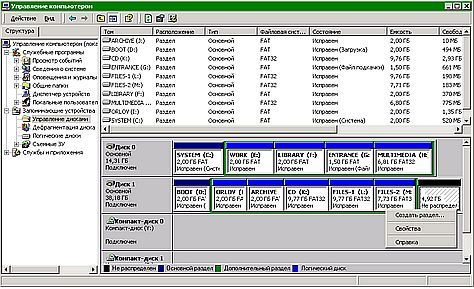 |
Рис. 26.1.
— Постойте, но если этот Диспетчер может быть вызван лишь из Консоли управления Windows 2000, то как же тогда можно установить Windows на неразмеченный диск?
— Элементарно — в этом случае Disk Administrator вызывается в процессе инсталляции.
5.
— Здравствуйте. Вот насколько я понял, в Корневой Таблице разделов может быть описано до четырех Первичных разделов, в которых могут стоять операционные системы, и один из этих разделов может быть помечен как активный — загрузочный…
— Да, вы правильно поняли.
— Но тогда выходит, что каждый раз, когда я хочу запустить какую-нибудь операционную систему из установленных, то я должен запустить fdisk или другую программу работы с разделами и воспользоваться ее функциями для пометки нужного раздела активным? Однако я часто видел, как другие пользователи выбирали загружаемую систему с помощью каких-то меню, мало похожих на интерфейс fdisk. Как это им удавалось?
— Они использовали специальные программы — загрузчики.
— А откуда они их взяли?
— Во-первых, во многих операционных системах есть встроенные загрузчики. Например, загрузчик Linux — LiLo — дает возможность выбора раздела для загрузки, встраиваясь в Master Boot Record вместо ее стандартного кода и выводя на экран меню. Загрузчик операционной системы OS/2 при своей инсталляции помещает ссылку на занимаемый им сектор диска в Корневую Таблицу разделов (формально тем самым становясь "отдельным разделом") и, автоматически запускаясь в том случае, если ссылка на него в этой Таблице помечена как "активный раздел", позволяет выбирать для загрузки остальные разделы — до трех. Windows 2000 также предоставляет возможность мультизагрузки, при этом используется довольно интересный механизм: Загрузочные записи других разделов копируются в двоичные файлы, располагающиеся на доступных программе-загрузчику логических дисках (т. е. с файловой системой FATxx или NTFS, обычно используется тот же самый диск, что и тот, на котором располагается программа-загрузчик — именуемый буквой "С: \", так уж повелось исторически, что именно буква С используется для обозначения загрузочного диска в операционных системах от Microsoft), а та (ее файл имеет название ntldr), основываясь на данных конфигурационного файла (именуемого boot.ini) и выбора пользователя, эти Записи запускает, тем самым загружая соответствующую операционную систему.
В настоящее время создано немало программ, чье основное предназначение — именно предоставление возможности удобного выбора операционной системы при загрузке компьютера. Таких программ довльно много — это и Acronis OS Selector, и System Commander, и SyMon. У каждой из них свой метод работы — некоторые встраиваются в Master Boot Record, некоторые — устанавливаются на активный раздел и сами работают с Корневой Таблицей разделов. Поищите в Сети — скажем, Acronis OS Selector распространяется с сайта http://www.acronis.ru, SyMon — с адреса http://symon.h1.ru. Acronis OS Selector, кстати, является еще и аналогом Partition Magic — позволяет работать с разделами, изменять их размеры, создавать их и удалять.
— Да, интересно…
6.
— Приветствую вас. Как я понял из ваших ответов, на жестком диске могут существовать не более четырех операционных систем, использующих разные файловые системы. А можно ли как-нибудь обойти это ограничение?
— Для начала немного уточню ваш вопрос — вы, похоже, хотите узнать, можно ли создать больше четырех Первичных разделов? Ведь, скажем, на логических дисках Дополнительного раздела DOS можно создать файловые системы и FAT16, и FAT32, и NTFS разных версий, и поставить туда разные версии операционных систем от Microsoft, тогда ваше пожелание будет формально выполнено.
— Да, конечно, ОС от Microsoft — это особый пункт, я имею в виду — в принципе.
— В принципе — можно, но, опять-таки, для этого придется использовать специальные программы. Например, уже упоминавшаяся программа Acronis OS Selector позволяет установить до 100 операционных систем на одном компьютере. А программа SyMon (ее сайт — http://symon.h1.ru), являясь к тому же бесплатной, дает возможность разбить жесткий диск на любое число разделов вплоть до 36-ти и установить до 20 операционных систем.
— Ух ты, а как это так? Как это им удается?
— Принцип прост — раз нельзя изменить размер Корневой таблицы разделов, значит, надо ее изменять саму. К примеру, SyMon (рис. 26.2) все данные об имеющихся разделах и установленных на них операционных системах хранит в своей базе данных и при выборе для загрузки той или иной ОС записывает заново Корневую Таблицу разделов на основе выбранной информации — занося в нее данные о расположении раздела выбранной операционной системы.
 |
Рис. 26.2.
— А как же остальные разделы? Они что — будут недоступны из-под загруженной с помощью SyMon'а ОС?
— Ну, три раздела можно указать для загрузки вместе с выбранной ОС при настройке SyMon — в Корневой Таблице разделов ведь четыре места, вот SyMon и заполнит их информацией о размещении указанных вами при настройке SyMon'а для запускаемой ОС разделов. А для работы с остальными на сайте разрабочиков есть специальная утилита (пока — только версии для DOS/Windows9х и QNX), которая запускается из среды запущенной операционной системы и предоставляет доступ к остальным разделам, считывая информацию о них из базы данных SyMon'а.
— Где же располагается этот SyMon? И где хранится его база данных — на самом диске или как?
— Располагается он на «нулевой» дорожке диска, которая согласно стандартам IBM PC не используется для хранения информации. На этой дорожке и хранится база данных SyMon'а. Код начальной загрузки SyMon'а размещается в Главной Загрузочной записи, и именно он вызывается BIOS'ом после тестирования компьютера. Код начальной загрузки вызывает основную часть кода SyMon'а, размещающуюся за Главной Загрузочной записью на той же «нулевой» дорожке, которая уже работает с базой данных по установленным ОС и разделам и компонует Корневую Таблицу разделов.
— Хм, а если я загружусь с дискеты, то что я смогу увидеть на диске?
— Разделы той операционной системы, которая загружалась с помощью SyMon'а последней. Сколько вы их там сделаете — четыре, не больше… Впрочем, в меню SyMon'а есть возможность выбора загрузки с дискеты с выбором разделов, которая загружаемая с дискеты ОС должна иметь возможность видеть.
В составе SyMon'а есть несколько "вспомогательных инструментов", например, Редактор разделов — некий продвинутый аналог fdisk, с помощью которого можно создавать и удалять разделы. Подробнее о возможностях SyMon вы можете прочесть в его документации на сайте http://symon.h1.ru.
— Стоп, такой вопрос. Если я удалю этот SyMon, то куда денется информация о моих, скажем, 25 разделах?
— Увы, чудес не будет — для всех разделов, за исключением четырех, она окажется удаленной. Ведь стандартная Корневая Таблица разделов больше не вместит.
— Интересно… А можно ли как-нибудь попробовать возможности SyMon'а без его установки — есть ли нечто вроде "демонстрационного режима" или нет?
— Представьте себе, есть. SyMon может запускаться с дискеты и предоставлять те же возможности, что и при размещении на жестком диске. Вы сможете ознакомиться с его функциями и вспомогательными инструментами.
7.
— Слушаю я тут вас… По большому счету, мне не так уж и нравится стандартная структура жесткого диска — эта Таблица разделов, Дополнительный раздел с цепочкой болтающихся дисков и т. д. А нельзя ли вообще отказаться от стандартов IBM PC, чтобы не было ни Таблицы разделов, ни Загрузочных записей и сделать компьютер с жестким диском, устроенным на совсем других принципах?
— Можно — почему бы нет? Разработайте новую операционную систему, не использующую Таблицу разделов, файловые системы и т. д. — и вперед. Помните лишь, что BIOS после прохождения этапа начальной загрузки ищет в первом секторе жесткого диска программу Главной Загрузочной записи и ее запускает, так что вам придется предусмотреть, чтобы в этом первом секторе располагалась именно программа для дальнейшего запуска вашей ОС. А остальное — на ваше усмотрение. Но учтите, что такая операционная система будет полностью несовместима с имеющимися, так что вам придется продумать немало вопросов…
— Да, это задача не для одного человека…
— И не одного года.
8.
— Я использую Windows95, но в последнее время заинтересовался новыми возможностями, которые предоставляет операционная система Windows 2000. Могу ли я как-нибудь установить ее в дополнение к Windows95 так, чтобы моя основная операционная система не пострадала? Компьютер удовлетворяет системным требованиям Windows 2000.
— Да, разумеется. Вы можете установить Windows 2000 в дополнение к вашей основной операционной системе на любой другой логический диск или даже на тот же, где уже установлена Windows95. Просто запускайте установщик и инсталлируйте.
Помните, что если вы установите Windows 2000 и Windows95 на один и тот же логический диск (естественно, в разные каталоги — иначе это будет обновление Windows95 до Windows 2000, а не совместная установка), то могут начаться конфликты программного обеспечения из-за общей папки Program Files. Также помните, что Windows95 не может читать разделы с файловой системой NTFS без специальных программ-драйверов (их можно взять с www.sysinternals.com, но они могут работать лишь после запуска самой Windows или хотя бы MS-DOS), так что конвертировать в NTFS логический диск, на котором установлена эта ОС, нельзя (тот, на который вы установите Windows 2000 — можно: загрузчик Windows 2000 сумеет загрузить с него основные файлы операционной системы). Так что не беспокойтесь за сохранность ваших данных и вашей основной ОС.
Настроить функцию множественной загрузки компьютера вы можете в диалоговом окне "Панель управления — Система — Дополнительно — Загрузка и восстановление" (рис. 26.3). В выпадающем меню вы можете выбрать операционную систему, загружающуюся по умолчанию, и время демонстрации этого меню на экране. Параметры загрузки записаны в текстовом файле boot.ini того раздела, на котором находится загрузчик Windows 2000 (т. е. диска С:), однако его синтаксис довольно сложен, так что через диалоговое окно с ним работать проще.
 |
Рис. 26.3.
— А как сделать так, чтобы настройки у Windows 2000 и Windows95 были одинаковыми? То есть, скажем, чтобы Рабочим столом и в той, и в другой операционной системе была бы одна и та же папка, чтобы «Избранное» в Internet Explorer'ах было одинаковым?
— Соответственно настроив обе операционные системы. Скажем, в Windows95 папка с содержимым Рабочего стола находится в каталоге Windows и так и называется — "Рабочий стол", там же располагается и «Избранное». В Windows 2000 данные пользователей, в том числе и содержимое "Рабочих столов", «Избранного» по умолчанию размещены в подкаталогах папки "Documents and Settings" корневого каталога того логического диска, на который эта ОС установлена. В подкаталоге "All Users" находятся данные, используемые всеми пользователями, а папках с именами зарегистрированных в Windows 2000 пользователей (например, "Администратор") — персональные данные. При запуске Windows 2000 данные папок "All Users" и пользовательской обьединяются. (В папке "Default User" располагаются данные, помещаемые в личные папки всех новых пользователей.)
Если вы хотите, чтобы "Рабочий стол", «Избранное» для обеих операционных систем были одинаковыми, то сделайте, например, так. В Windows95 перетащите в «Проводнике» папки "Рабочий стол" и «Избранное» в какое-нибудь другое место (в принципе этого можно и не делать — однако тогда есть большой риск потери их данных при переустановке этой Windows). Операционная система отследит перетаскивание и соответственно изменит пути к этим папкам в реестре. Можете заодно заменить "Рабочий стол" на более короткое имя. Затем, перезагрузившись в Windows 2000, войдите в вышеупомянутый каталог с данными всех пользователей (т. е. "All Users") или лично вашими (т. е. с именем вашей учетной записи) и перетащите соответствующие папки (т. е. "Рабочий стол" и "Избранное") в ту же папку, что и "Рабочий стол" с «Избранным» из Windows 95, согласившись на замену файлов (если вы опасаетесь так делать, то предварительно переименуйте папки, перетащенные в Windows 95, а затем переместите все файлы из них в новоперемещенные папки). Если имена перетаскиваемых папок с данными почему-либо отличаются от имен папок из Windows 95, то переименуйте перетащенные папки (конкретнее — запоминаете имя папки из Windows 95, переименовываете ее произвольным именем, переименовываете перетащенную в Windows 2000 папку запомненным именем и перемещаете в нее содержимое папки из старой Windows). Обьяснять сложнее, чем сделать — в общем, просто добейтесь путем перетаскивания в «Проводнике» тождества папок "Рабочий стол" и «Избранное» для обеих ОС. Настройте в Internet Explorer одинаковое местоположение папок временных файлов…
— Ладно, понятно. Как-нибудь разберусь — у меня есть программы для тонкой настройки ОС, в них можно пути к системным папкам задавать непосредственно, лучше я с ними поработаю.
— Ну, если такие программы у вас есть — пожалуйста. Хотя, по правде говоря, вручную и быстрее, и надежнее.
— Да, и еще. Если я отконвертирую раздел с Windows 2000 в NTFS, то при крахе системы мне придется распрощаться со всеми данными на нем? Можно ли этого избежать?
— Ну, с данными вы можете и не распрощаться — на сайте www.sysinternals.com имеется программа, которая предоставляет доступ к данным на NTFS-разделах из Windows9x и DOS — NTFS File System Driver (кстати, без учета прав доступа!). Хотя лучше всего предусмотреть такой вариант заранее и установить на загрузочный диск мини-копию Windows 2000 без графического интерфейса, но с возможностью восстановления системы — Recovery Console. Чтобы ее инсталлировать, нужно ввести команду winnt32.exe /cmdcons в окне сеанса DOS, находясь в директории i386 дистрибутива Windows. Recovery Console занимает всего 8 мегабайт и при выполнении указанной команды помещает пункт своего вызова в меню загрузчика Windows 2000. Впрочем, Recovery Console можно вызвать и при загрузке с дистрибутивного компакт-диска Windows 2000.
9.
— Здравствуйте. Я бы очень хотел освоить еще парочку операционных систем или хотя бы с ними познакомиться, но, к сожалению, своего компьютера у меня нет, а владелец той машины, где я могу работать, строго-настрого запретил мне эксперименты с мультизагрузками. Могу ли я как-нибудь удовлетворить свою тягу к познанию?
— Да, можете. Существуют программы — "эмуляторы компьютера", которые позволяют запускать одну операционную систему и программы для нее в среде другой. Но есть программа Bochs, доступная с адреса http://bochs.sourceforge.net. Этот эмулятор компьютера в основном предназначен для работы под Linux и Unix, но на сайте разработчиков имеется версия и для Windows. С помощью Bochs вы сможете запустить полноценную Linux, Unix, Windows, QNX или другую ОС в окне Windows и работать с ней и ее приложениями.
— А как это возможно? Куда устанавливается новая ОС при использовании Bochs?
— В особый файл в папке с Bochs, являющийся образом жесткого диска, на котором эта ОС установлена. В этом файле эмулируется файловая система нужной ОС, размещаются ее компоненты. Доступ к содержимому жестких дисков, дисководам компакт-дисков компьютера тоже возможен, хоть и не для всех эмулируемых операционных систем. В дистрибутиве Bochs для Windows, доступном для скачивания, есть пример — операционная система DlxLinux. Сразу после загрузки программы вы получите возможность познакомиться с Linux, загрузив ее в эмуляторе. С сайта http://bochs.sourceforge.net вы также можете загрузить готовые образы дисков для некоторых операционных систем, например, QNX. Так что для того, чтобы познакомиться с какой-нибудь ОС, фактически не устанавливая ее на компьютер, Bochs будет весьма полезен.
К сожалению, работа с Bochs несколько нетривиальна (особенно самостоятельное создание образов дисков с операционными системами), к тому же не все вопросы освещены в документации. Впрочем, на сайте разработчиков есть Форум для пользователей, а также различные описания работы программы. Стоит также помнить, что изначально Bochs делался для операционной системы Unix и лучше всего работает именно из нее. Программа довольно интенсивно развивается, тем более что ее код открыт для изучения и дополнений, так что в скором времени возможно появление новых версий, работа с которыми будет проще. Однако долговременная работа с приложениями эмулируемых операционных систем с Bochs не очень желательна — все же все данные хранятся в одном файле, да и быстродействие оставляет желать лучшего. Именно исследование других ОС без их установки — вот основная рекомендуемая функция программы.
— Нда-м, интересная программа. Для чего бы ее еще приспособить…
— Ну, хотя бы вот для этого… Наверно, вы слышали о такой фирме, как Spedia, которая за просмотр рекламы платила деньги. Напомню, что для получения денег от Spedia требовалось загрузить на компьютер программу, отображающую скачиваемую с сервера Spedia рекламу, и за то время, пока эта реклама отображалась, на счет пользователя начислялись деньги. Для того, чтобы предотвратить ситуации, при которых пользователь запускал программу от Spedia и вместо просмотра баннеров уходил от компьютера, программа отслеживала движения мыши и при их отсутствии отключалась.
Так вот. В одном американском университете стоял компьютер, подключенный к Сети по выделенной линии. Русские программисты, работающие в этом образовательном учреждении, решили с его помощью немного повытрясти долларов из Spedia. Для этого они зарегистрировали в этой фирме 50 аккаунтов, а затем запустили на университетском компьютере 50 копий Bochs с эмуляцией Windows95 в каждой из них. В каждой копии ОС была установлена соответствующая программа от Spedia и утилита, имитирующая движения курсора, а затем компьютер был оставлен в закрытой комнате включенным в таком виде. В результате нашим мастерам "капали денежки" с 50 постоянно работающих аккаунтов на Spedia. В скором времени сумма вознаграждения достигла десяти тысяч долларов, чем они и удовлетворились, так как пришла пора уезжать на родину. Не знаю, дошло ли до Spedia, что с нею сделали, однако я больше не слышал, чтобы кто-нибудь еще использовал подобную технологию для вытряхивания денег из американских буржуев.
— Ух ты, прямо детективы какие-то!
— Вот ведь как бывает…
— А есть ли еще такие "эмуляторы компьютера"?
— Есть — поищите в Сети. К примеру, одной из весьма развитых программ такого рода является VirtualPC, представленная на сайте http://www.connectix.com/products/vpc4w.html. Она позволяет эмулировать Windows в среде Windows, то есть запускать, например, Windows ME из среды Windows 2000. Помимо Windows, VirtualPC может эмулировать DOS, Linux и MacOS. Демонстрационную версию программы можно загрузить с адреса http://preview.connectix.com/trial/downloads/VPC_Trial.exe (18 мегабайт), а регистрационные ключи взять на сайте http://www.cracks.am. Для запуска Unix в среде Windows NT есть программа OpenNT (http://www.softway.com/OpenNT).
В некоторых дистрибутивах Linux имеется эмулятор MS-DOS и Windows, позволяющий работать с Windows-приложениями, хотя и с весьма серьезной потерей производительности. Программа vmware (небесплатная, но есть некоммерческий аналог — freemware), предназначенная для запуска в среде Linux, также дает возможность работать с ОС Windows (любой), а также с FreeBSD, BeOS и даже другими версиями Linux и Unix. В общем — ищите, спрашивайте…
Кстати, некоторые операционные системы могут устанавливаться в файл на FAT и запускаться из Windows как обычные программы. Например, демонстрационная версия BeOS делает именно так — после ее установки на жестком диске создается большой файл, который внутри содержит образ раздела с файловой системой BeOS и ее системные файлы. Определенные разновидности Linux также могут размещаться на FAT — в этом случае она, как и BeOS, размещается в одном большом файле, внутри которого воспроизводится структура раздела с Linux (загрузка такой ОС все-таки выполняется через загрузочное меню, т. е. так же, как и той же Linux, установленной "по правилам" — в свой раздел, так что это не ваш случай). Однако подобную установку — в файл — можно использовать только в обучающих целях, для изучения возможностей и особенностей других операционных систем, так как надежность ОС, установленной в файл-образ, будет крайне низкая — при повреждении хоть одного кластера весь файл может быть разрушен и все данные в нем потеряны.
10.
— Скажите, пожалуйста, а могу ли я как-нибудь поставить на свой компьютер операционную систему MacOS?
— Непосредственно — нет.
— Но почему?
— Ну, начнем с того, что принципы организации работы памяти, процессора, устройств у компьютеров фирмы Apple другие. MacOS просто не заработает на вашем компьютере, не сможет загрузиться. Кроме того, BIOS и структура жесткого диска у Макинтошей серьезно отличается от аналогичных на IBM PC, так что если даже вы каким-нибудь образом скопируете «макинтошевский» жесткий диск на винчестер вашего компьютера, то его BIOS просто не найдет Master Boot Record на своем месте. MacOS в принципе можно переписать так, чтобы она работала на IBM PC (т. е. "портировать"), но, согласитесь, это уже будет не совсем MacOS, да и труда на это потребуется немало…
— Но мне очень хочется поработать на своем компьютере как на Макинтоше! Как-нибудь я могу это сделать?
— Вы можете воспользоваться эмуляторами MacOS, например, уже упомянутой программой VirtualPC.
11.
— Здравствуйте. Я желаю поставить на свой компьютер Linux. Как мне это сделать и есть ли какие-нибудь "подводные камни"?
— А вам нужна эта операционная система как основная или как дополнительная?
— Сначала — как дополнительная, а когда освою — хотелось бы сделать ее основной.
— А жесткий диск у вас разбит на сколько разделов?
— Когда я его разбивал изначально, то я специально зарезервировал место для Linux, оставив неразмеченным пять гигабайт.
— Это вы сделали правильно. Иначе сначала вам пришлось бы поработать с Partition Magic для выделения Linux'у места. Ну, или если бы вы выбрали для инсталляции Linux Mandrake 7.0 — с встроенным в нее менеджером разделов.
Для установки возьмите современный дистрибутив Linux — Linux Mandrake 8.x (http://www.linux-mandrake.com), отечественные AltLinux (http://www.altlinux.ru) или AspLinux (http://www.asplinux.ru) и запускайте инсталлятор. Процесс установки у каждого из дистрибутивов различается, однако некоторые шаги присутствовать будут обязательно. Так, вам придется выделить раздел для Linux средствами программы fdisk (для Linux) или другого менеджера разделов, входящего в дистрибутив Linux. В процессе инсталляции вам обязательно будет задан вопрос, куда ставить LiLo — загрузчик Linux. Если вы работаете только с Windows 95, то выберите Master Boot Record — Главную загрузочную запись, тогда при загрузке вы сможете выбирать ОС, в которой вы хотите работать.
— А если с Windows 2000?
— Можете сделать так же и для выбора загружаемой операционной системы использовать именно LiLo, но тогда в том случае, если вы сохраните Windows 95 при установке Windows 2000, вам придется дважды делать выбор ОС — в LiLo и в загрузчике Windows 2000. В последнем случае удобнее использовать загрузчик Windows 2000. Для этого при инсталляции Linux'а укажите, что LiLo следует разместить в первом секторе раздела с Linux (т. е. чтобы он загружался лишь в том случае, если в Корневой Таблице разделов раздел с Linux был бы отмечен как активный), а затем скопируйте этот первый сектор раздела с Linux на дискету с FAT12 (к примеру, командой "dd if=/dev/hdaxx of=/mnt/floppy/имя_файла bs=512 count=1", где hdaxx — раздел, на котором установлена Linux). После этого скопируйте полученный файл в корневой каталог раздела с загрузчиком Windows 2000 (т. е. попросту на диск С) и добавьте в файл boot.ini строку
— А что это за наименование — hdaxx? Что оно означает?
— В Linux используется свой способ именования разделов установленных жестких дисков и выделенных на них разделов. Так, жесткий диск, подключенный как Master, именуется hda, подключенный как slave — hdb, так же — hdb — именуется CD-ROM, если на компьютере установлен лишь один жесткий диск — hda (т. е. буквы a, b, c физическим устройствам — дискам — назначаются в порядке их подключения. Соответственно и разделы на них именуются путем прибавления к имени диска его номера по счету в Корневой Таблице разделов — первый будет называться hda1, второй — hda2 и т. д. Так как в Linux каждое устройство — и раздел диска, и видеокарта, и порты — представляются как файлы, с которыми можно что-нибудь делать, то все они размещены в каталоге /dev (подкаталоге корневого каталога). Соответственно и обращение к ним ведется с именем каталога — /dev/hda3, /dev/fd0.
— Но смогу ли я получить из Linux'а доступ к дискам, отформатированным мною из Windows?
— Да, сможете, но вам будет сначала необходимо произвести действие, именуемое "монтированием".
— Это что еще за зверь такой?
— Монтирование файловой системы — мероприятие, выполняемое операционной системой над разделом для того, чтобы эта операционная система могла считывать и записывать его содержимое. При монтировании раздела операционная система считывает из Корневой Таблицы разделов данные о границах этого раздела и о типе файловой системы на нем, а затем вызывает программы-драйвера для работы с данной файловой системой.
— Почему же в Windows нет монтирования?
— Почему нет — есть, как же иначе Windows работала бы с дисками? Только здесь монтирование производится в процессе загрузки автоматически.
Файловая система Linux, вообще говоря, довольно сильно отличается от аналогичной в Windows. Когда мы открываем Проводник, что мы видим? Логические диски С, D, компакт-диски. Системные файлы располагаются в одном из каталогов какого-нибудь диска, может быть, и D, и E — куда установишь… А после загрузки Linux доступен корневой каталог загрузочного диска, в котором находятся различные системные файлы. К этому каталогу можно «примонтировать» разделы диска — при этом операционная система с помощью программ-драйверов считает структуру каталогов монтируемого диска (или просто список файлов, если его файловая система не поддерживает организацию каталогов) и отобразит ее как набор подкаталогов того каталога, куда произведено монтирование (этот каталог еще называется "точкой монтирования"). Звучит сложно, но если прелставить — все ясно. Иными словами, в Linux нет понятия "логических дисков" — каждый раздел при монтировании органично вливается в имеющуюся файловую систему, становясь одним из ее подкаталогов. Кроме того, набор подкаталогов в корневом каталоге достаточно сильно фиксирован, так как только там могут располагаться системные файлы.
При работе с современными вариантами Linux монтирование имеющихся разделов с ext2fs происходит автоматически при загрузке ОС. Файловые системы компакт-дисков и дискет монтируются при первой попытке доступа к ним также в автоматическом режиме. (Однако механизм этого монтирования несколько отличается от аналогичного в Windows, поэтому, в частности, нельзя "без спросу" вынимать дискеты и компакт-диски из устройств: надо дать вначале системе их размонтировать, иначе на них могут возникнуть ошибки файловой системы — наподобие тех, что возникают на разделах FAT при выходе из Windows кнопкой Reset или выключением питания без использования меню "Завершение работы".)
Кстати, в Windows 2000 при использовании файловой системы NTFS есть возможность смонтировать один раздел на другой, осуществив тем самым как бы их «слияние». При таком действии логический диск становится как бы «каталогом» другого диска, и при входе в такой каталог происходит автоматический переход в корневой каталог этого присоединенного диска. Тем самым можно представить весь жесткий диск как один большой логический — независимо от реального наличия и количества логических дисков.
— Но все-таки — как смонтировать раздел FAT в Linux'е?
— Ну, во-первых, при инсталляции Linux, в процессе выделения Linux'у разделов, можно указать "точку монтирования" имеющимся разделам с файловой системой FAT. Тогда вообще больше никаких действий производить не придется — разделы будут монтироваться автоматически. Если данная процедура при инсталляции Linux произведена не была, то откорректируйте файл /etc/fstab (это как раз список автоматически монтируемых разделов) — добавьте туда строчку "/dev/hdaxx /mnt/win auto defaults 0 0", где /dev/hdaxx — монтируемый раздел (т. е. с номером xx), /mnt/win — точка монтирования. При следующей перезагрузке указанный раздел смонтируется автоматически. Если на разделе установлена файловая система NTFS, то вместо параметра auto поставьте параметр ntfs.
— А диски с файловой системой ext2fs можно как-нибудь прочитать из-под Windows?
— С помощью специальных программ. Например, Ext2Viewer, которую можно загрузить с сайта http://ext2viewer.nm.ru. Она имеет русский интерфейс и сама ищет и монтирует разделы с ext2fs, после чего информацию с них можно свободно копировать.
— А записывать?
— Нет, записывать нельзя. Посмотрите программы Explore2fs (http://uranus.it.swin.edu.au/~jn/linux/explore2fs.htm), Paragon Ext2FS Anywhere (http://www.partition-manager.com/n_ext2fs_main.htm) — они, как заявляют разработчики, могут и записывать информацию на разделы с файловой системой ext2fs.
— Но любые ли диски, используемые в Windows, можно смонтировать в Linux?
— То есть — с любой ли файловой системой? Да — современные дистрибутивы Linux поддерживают FAT12, FAT16, FAT32 и даже NTFS в режиме чтения. Для записи на разделы с NTFS есть отдельные специальные программы. Но я вам советую — если вы хотите работать с одними и теми же файлами и из Linux, и из Windows (ясно, что это файлы данных — программы для этих ОС полностью несовместимы), то выделите для них отдельный раздел с файловой системой FAT16. Технически это делается так: сначала из Linux программой fdisk создается на свободном месте раздел с FAT16 и монтируется в какое-либо место файловой системы. Затем загружается DOS и с помощью fdisk для DOS новосозданный раздел удаляется (т. к. Linux записывает его параметры не очень корректно — поэтому он будет отображаться в fdisk для DOS как "не-DOS раздел"), а затем на его месте создается такой же раздел заново.
— Кстати, насколько я помню, при своей переустановке Windows переписывает Главную Загрузочную запись. Если я буду использовать только Windows95 и поставлю Lilo именно туда, то как мне потом ее восстанавливать после очередной переустановки Windows?
— Возьмите "спасательный диск" Linux, создаваемый при установке этой операционной системы, загрузитесь с него, введите команды root=раздел Linux (т. е. /dev/hda4, к примеру) и «lilo» — Linux Loader перезапишется. «Образ» спасательной дискеты обычно имеется на компакт-диске с дистрибутивом Linux, а перенести его на флоппи-диск можно утилитой rawrite.exe, работающей под MS-DOS.
— Не могли бы посоветовать какие-нибудь сетевые ресурсы по обсуждаемой теме?
— Посетите сайт http://www.linuxrsp.ru — там вы наверняка найдете ответ на любой интересующий вас вопрос, а если нет, то сможете его задать специалистам по Linux. Об установке Linux вместе с другими ОС на один компьютер вкратце, но очень полно рассказал Денис Колесниченко на своем сайте http://www.dhsilabs.narod.ru (или http://www.linuxrsp.ru/artic/many_os.html). Сайтов, посвященных Linux, много — например, http://www.linux.org.ru, http://linux-ve.chat.ru, http://www.nevod.ru/linux/doc и т. д.
Norton Ghost
Предназначение программы Norton Ghost — архивирование или копирование логических дисков или всего винчестера. Соответственно и области применения у нее две — архивирование данных и массовая установка операционных систем на несколько компьютеров.
Если вы часто устанавливаете новые программы, занимаетесь созданием приложений для Windows, то наверняка вам нередко приходилось переустанавливать операционную систему из-за сбоев. И каждый раз на это уходила масса времени: ведь помимо собственно инсталлирования операционной системы каждый раз следовало еще и установить заново все программы, восстановить настройки системы… А при использовании Norton Ghost полное восстановление операционной системы займет минут 10–15, а то и меньше.
Если после установки операционной системы и всех необходимых программ с помощью Norton Ghost создать архив того логического диска, куда эта установка производилась, то при «крахе» операционной системы будет достаточно лишь загрузить MS-DOS с загрузочной дискеты и, запустив Norton Ghost, восстановить содержимое логического диска с ОС из архива. Никакие ошибки в реестре, вирусы, испорченные файлы и другие проблемы совершенно не повлияют на качество восстановления — копирование происходит по секторам диска и полностью уничтожает все, что было на нем ранее.
Так как Norton Ghost может архивировать только логические диски, то восстановление системы из архива на содержащий полезную информацию пользователя логический диск ее уничтожит. Поэтому операционную систему следует размещать на отдельном от рабочих файлов логическом диске, не помещая на него важной информации.
При создании архива логического диска информация сжимается, и обьем этого архива составляет примерно 50–60 % от совокупного обьема файлов, находившихся на архивируемом диске. В комплект программы входит также утилита, позволяющая просматривать содержимое архивов, помещая и извлекая из них необходимые файлы.
Работает Norton Ghost под MS-DOS. Запуск программы из Windows возможен, однако доступной будет лишь функция архивирования разделов.
Сайт программы — http://www.symantec.com/sabu/ghost.
| © 2024 Библиотека RealLib.org (support [a t] reallib.org) |